Impostazioni specifiche per le applicazioni
Le impostazioni assegnate ai componenti personalizzabili possono essere ulteriormente personalizzate per un'applicazione specifica. Ciò rende più semplice e rapida l’esecuzione di alcune azioni nell’applicazione.
L’elenco Applicazione nelle Proprietà tavoletta Wacom permette di aggiungere singole applicazioni, quindi di personalizzare le impostazioni personalizzabili dello strumento per la relativa applicazione. Se, ad esempio, si seleziona l’icona di un’applicazione e si apportano modifiche alle impostazioni della penna, queste modifiche verranno applicate alla penna solo quando viene utilizzata l’applicazione specificata.
Le impostazioni specifiche per un'applicazione possono essere utilizzate con tutti i dispositivi Wacom e il telecomando ExpressKey.
Argomenti su questa pagina
- Creare un’impostazione specifica per un’applicazione
- Rimuovere un’impostazione specifica per un’applicazione
Creare un’impostazione specifica per un’applicazione
- Aprire Wacom Center.
- Selezionare il dispositivo nella barra laterale Dispositivi.
- Nell’area dei contenuti principali, selezionare le impostazioni per cui si desidera creare un’impostazione specifica per un’applicazione. Si accederà alle Proprietà tavoletta Wacom.
- Nell’elenco Applicazione fare clic sul pulsante +.
- Nella casella Applicazioni correntemente aperte, selezionare un’applicazione per cui si desidera creare impostazioni personalizzate oppure sfogliare per scegliere il file eseguibile di una qualsiasi applicazione installata sul computer.
- Fare clic su OK.
- Con l’icona della nuova applicazione selezionata nell’elenco Applicazione, creare le impostazioni per lo Strumento selezionato.
Nota: Dopo aver aggiunto un'applicazione, la relativa icona viene visualizzata nell'elenco Applicazione ogni volta che si seleziona lo strumento associato dall'elenco Strumento.
Rimuovere un’impostazione specifica per un’applicazione
- Aprire Wacom Center.
- Selezionare il dispositivo nella barra laterale Dispositivi.
- Nell’area dei contenuti principali, cliccare sulle impostazioni dello strumento per cui si desidera rimuovere le impostazioni specifiche per l’applicazione.
- Nell’elenco Applicazione nelle Proprietà tavoletta Wacom, selezionare l’applicazione da rimuovere.
- Cliccare sul pulsante - nell’elenco Applicazione.
- Cliccare su Elimina per confermare la selezione. L'applicazione selezionata viene rimossa dall'elenco, insieme alle eventuali impostazioni personalizzate dello strumento.
- Per eliminare tutte le impostazioni specifiche per l’applicazione associate a uno strumento, selezionare quest’ultimo dall’elenco Strumento e cliccare il pulsante -. Quindi riposizionare lo strumento sul dispositivo. La penna viene nuovamente aggiunta all'elenco Strumento con le relative impostazioni predefinite.
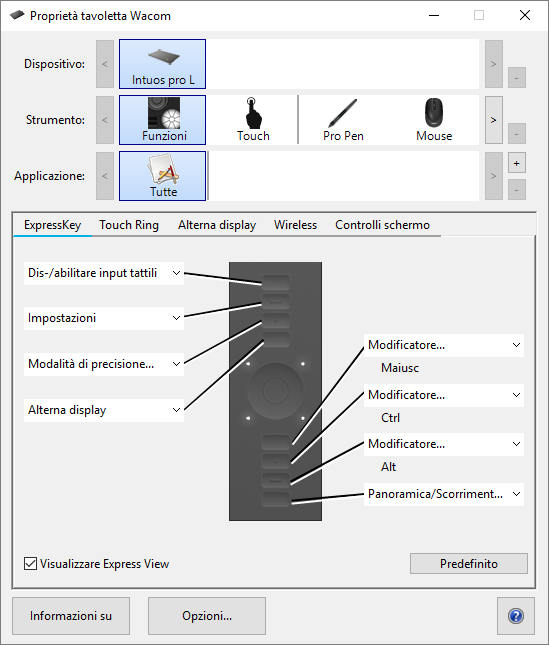
La schermata precedente ha solo uno scopo informativo; potrebbe non corrispondere alla schermata visualizzata.
| | Non condividere le mie informazioni | | Cookie | | Condizioni di utilizzo | | Privacy policy |